VScode的C++环境配置
VScode的C++环境配置
配置教程参照VScode官方文档
使用 Visual Studio Code 进行 C++ 编程
全网最详细保姆级VSCode配置C/C教程(基于官方文档)_vscode c csdn-CSDN博客
0 安装MSYS2
-
使用此直接链接到 MinGW 安装程序下载。
-
运行安装程序并按照安装向导的步骤进行操作。注意,MSYS2 需要 64 bit Windows 8.1 或更新版本。
-
在向导中,选择所需的安装文件夹。记录此目录以备后用。在大多数情况下,推荐的目录是可以接受的。当您开始设置开始菜单快捷方式步骤时,这同样适用。完成后,确保选中“立即运行 MSYS2”框,然后选择**“完成**”。然后,MSYS2 终端窗口将自动打开。
-
在此终端中,通过运行以下命令安装 MinGW-w64 工具链:
1
pacman -S --needed base-devel mingw-w64-ucrt-x86_64-toolchain -
按 Enter 接受组中的默认包数。
toolchain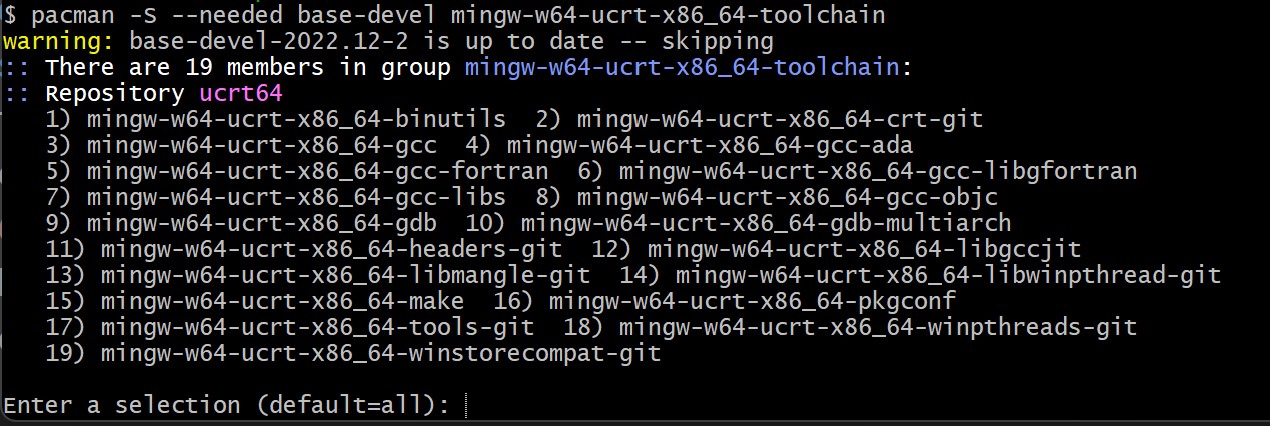
-
当系统提示是否继续安装时,输入。
Y -
使用以下步骤将 MinGW-w64 文件夹的路径添加到 Windows 环境变量:
bin``PATH- 在 Windows 搜索栏中,键入**“设置**”以打开 Windows 设置。
- 搜索 Edit environment variables for your account(编辑您帐户的环境变量)。
- 在**“用户”变量中,选择变量,然后选择“编辑**”。
Path - 选择新建,将您在安装过程中录制的 MinGW-w64 目标文件夹添加到列表中。如果选择了默认安装步骤,则路径为:。
C:\msys64\ucrt64\bin - 选择“确定”以保存更新的 PATH。要使新的可用,请重新打开控制台窗口。
PATH
-
检查您的 MinGW-w64 工具是否正确安装且可用,打开新的命令提示符并键入:
1 | |
1 配置环境变量
安装完MSYS2后依次执行以下三个命令:
pacman -Syupacman -Supacman -S --needed base-devel mingw-w64-x86_64-toolchain
注意!!!如果直接按照官方文档进行配置,会出现Segmentation fault报错
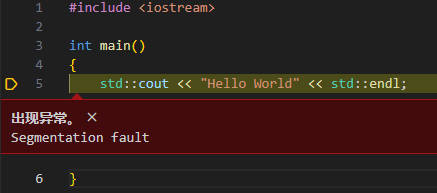
原因是环境变量的 Path 变量变量中,包含的路径中,有多个路径底下都包含 libstdc+±6.dll,应该确保C:\msys64\mingw64\bin 是系统范围 PATH 和用户 PATH 中的第一位,或者是干脆删掉那些多余的路径。
可能是与Anaconda的bin冲突了,将环境变量中的E:\Code\VSCode\msys64\ucrt64\bin向上移到Anaconda之前。
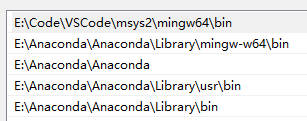
2 自动生成launch.json文件
问题:VScode不会自动生成launch.json文件
解决方法:切换C/C++插件至 1.8.4 版本
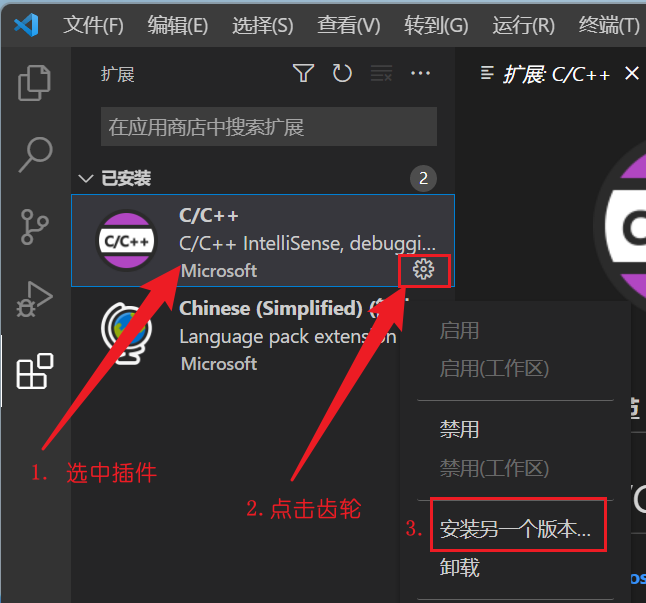
3 运行代码
-
新建文件夹,修改为英文名称并进入,右键
通过Code打开若在安装时未勾选相关选项,可能没有这个选项,请自行在VScode内操作打开文件夹 -
新建一个文件,英文命名且扩展名为
.c -
编写相关代码
1
2
3
4
5
6
7
8
9#include <stdio.h>
#include <stdlib.h>
int main()
{
printf("Hello World!\n");
printf("你好世界!\n");
system("pause"); // 防止运行后自动退出,需头文件stdlib.h
return 0;
} -
VScode菜单栏,点击运行,启动调试,稍等程序运行,输出结果在下方终端,上方调试面板,点击最右边的
橙色方框停止程序运行
4 调整和优化
请根据自己的需要进行优化
代码运行后
.vscode文件夹会自动生成在源文件目录下
.vscode文件夹下的task.json和launch.json用来控制程序的运行和调试
-
将程序运行在外部控制台【推荐】
-
打开
.vscode文件夹下的launch.json文件,找到"externalConsole": false,将false改为true并保存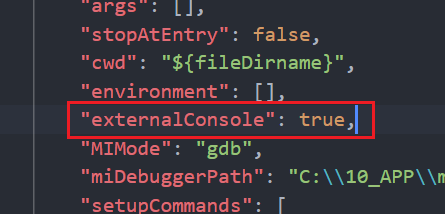
-
-
收纳生成的
exe可执行文件【可选】-
打开
.vscode文件夹下的task.json文件,找到"${fileDirname}\\${fileBasenameNoExtension}.exe" -
修改成
"${fileDirname}\\coin\\${fileBasenameNoExtension}.exe"并保存,同理,launch.json下也有相同的字段,需要自行修改 -
在源文件同目录下新建
coin文件夹,程序运行后,可执行文件将会生成在里面(其中coin可修改成你喜欢的英文名字)这样
.c文件一多起来的时候,就不会出现.exe和.c相互穿插在目录中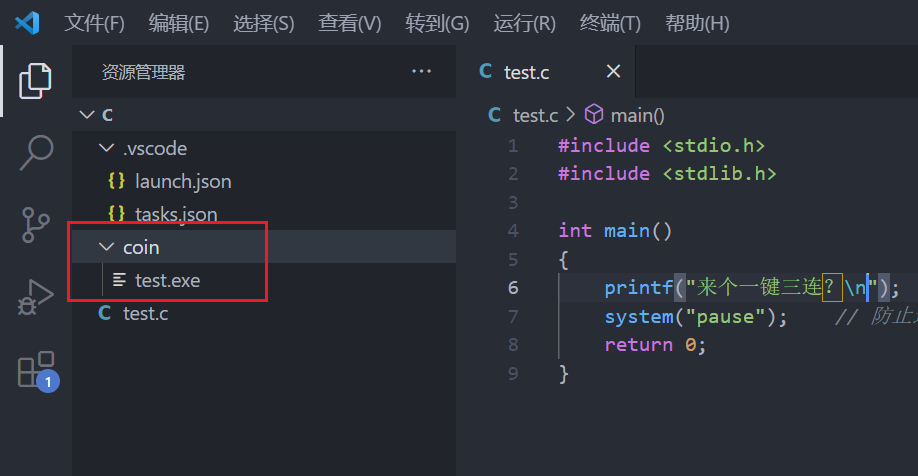
-